Bahasan berikutnya adalah bagaimana membuat group pada Report yang dibuat dengan SQL Server Reporting.
Masih menggunakan report yang sama, buat yang belum baca daftar tutorial nya ada disini yah.
Pertama kita akan membuat grouping berdasarkan Tahun/Year. Beri fokus pada salah satu cell di object tabel maka akan muncul tombol-tombol per baris di sebelah kiri tabel.
Akan muncul dialog Grouping and Sorting Properties. Beri nama group, lalu isi baris Expression dengan field yang akan dijadikan group. Kemudian klik tombol OK.
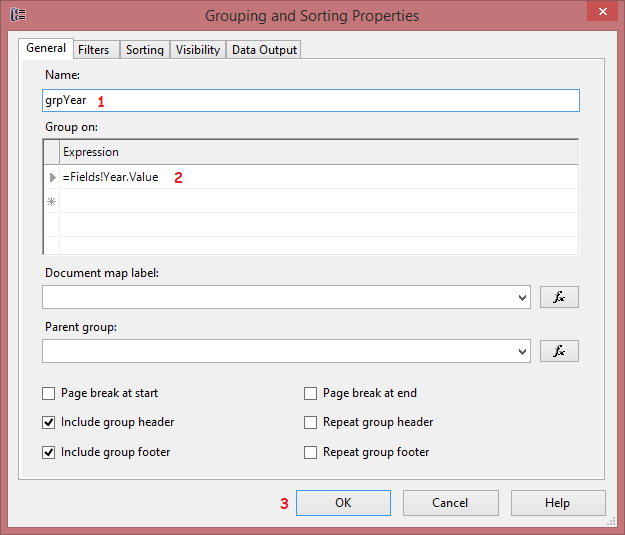
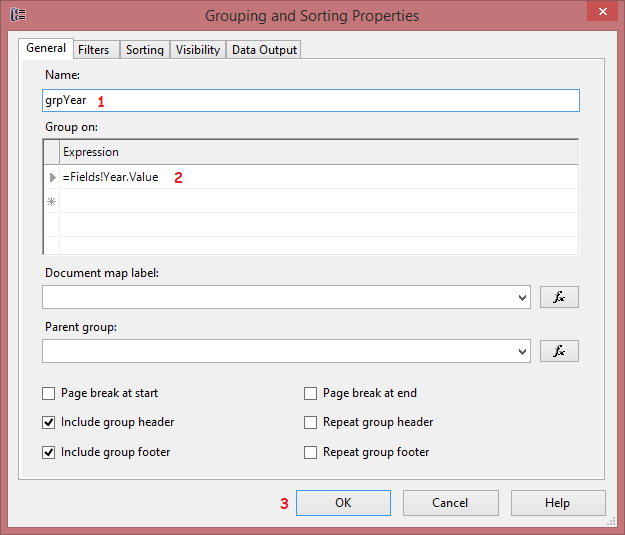
Baris header dan footer group akan ditambahkan diatas dan dibawah baris detail. Sekarang kita coba pindahkan baris label kolom dari table header ke group header, dengan cara cut dan paste di area group seperti gambar di bawah.
Karena design baris menyesuaikan dengan row aktif fokus, kita set warna row/baris menjadi transparent.
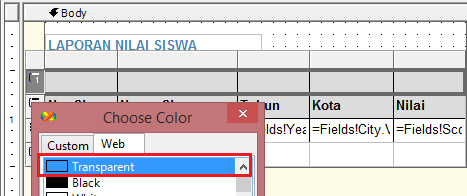
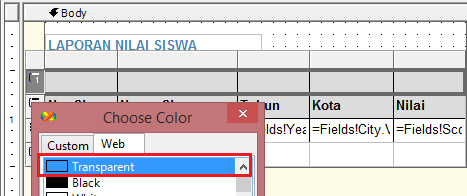
Isi value cell yang baru saja di merge dengan: "Tahun: " & Fields!Year.Value
Dan set property BorderStyle = None
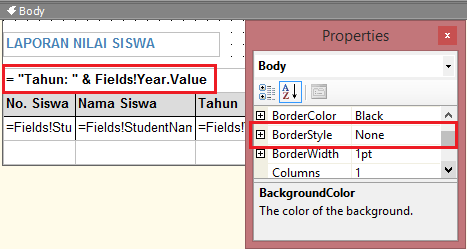
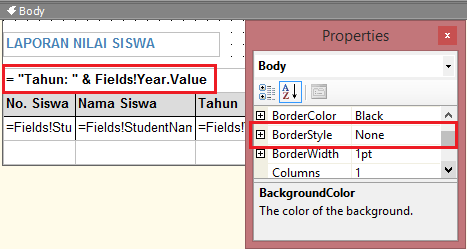
Click here if you like this article.
Artikel Mengenai SSRS lainnya:
- Menginstall Business Intelligence SQL Server 2005
- Membuat Report menggunakan SQL Server Reporting Service (dengan wizard)
- Membuat Report Tanpa Wizard (Part 1)
- Membuat Report Tanpa Wizard (Part 2)
- Design Layout Report
- Filter/Parameter Report
- Data source Report dari Stored Procedure
- Data Parameter dari Query Database
- Membuat Group Report
- Membuat Nomor Urut
- Cara Upload File Report (.rdl) Ke Report Server SQL Server Reporting
- Menghilangkan Page Break pada Email Subscription
- List Subscription dengan Query
- Mencetak Langsung ke Printer (Tanpa Preview)



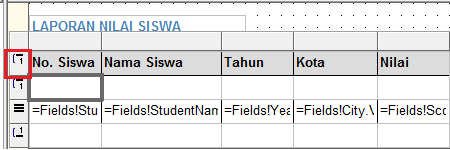









0 Comments